多媒体通信技术实验指导书Word下载.docx
《多媒体通信技术实验指导书Word下载.docx》由会员分享,可在线阅读,更多相关《多媒体通信技术实验指导书Word下载.docx(20页珍藏版)》请在冰豆网上搜索。
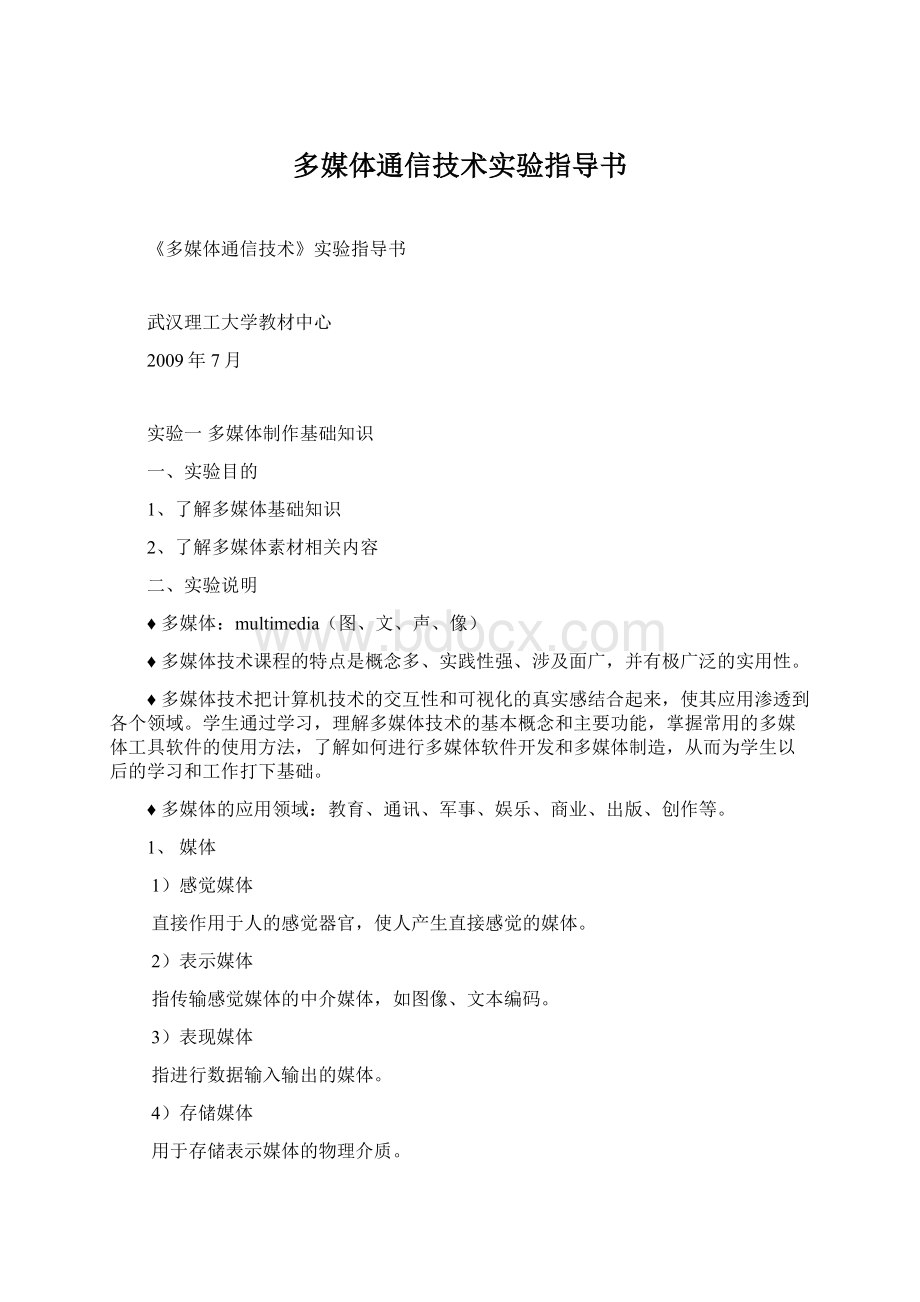
直接作用于人的感觉器官,使人产生直接感觉的媒体。
2)表示媒体
指传输感觉媒体的中介媒体,如图像、文本编码。
3)表现媒体
指进行数据输入输出的媒体。
4)存储媒体
用于存储表示媒体的物理介质。
5)传输媒体
传输表示媒体的物理介质。
2、多媒体
一般是指能够同时获取、处理、编辑、存储和展示两种以上不同类型信息媒体的技术,这些信息媒体包含:
文字、图形、图像、动画、声音、视频等。
具有对多媒体进行处理功能的计算机,称为多媒体计算机。
3、多媒体技术
多媒体技术就是运用计算机综合处理多种媒体信息,使多种信息建立逻辑连接,并集成为一种具有交互性的系统的技术。
4、多媒体技术的特点:
1)集成性
2)控制性
3)交互性
4)非线性
5)实时性
6)灵活性
5、多媒体素材
1)图形与图像素材
1、图像的类型:
模拟、数字图像
2、图像的形式:
图形(矢量)、图像(位图)
3、图形素材的制作与编辑(软件处理)
4、图像素材的采集(扫描仪、数码相机、视频卡等)
5、屏幕图像素材的采集。
2)音频素材
1、声音文件的参数
2、采样频率、采样位数、通道数(声道数)
3、声音文件的类型
4、声音文件格式的转换
5、音频素材的采集
3)视频素材
1、视频文件格式:
avi、mpeg、rm、rmvb等
2、视频技术
3、视频信号数字化和视频编码
4、视频素材的采集
5、视频素材的编辑
三、实验内容
1、ACDSee图像软件的应用
对图像进行浏览、编辑、抓图等操作。
2、利用录音机进行声音编辑
插入声音、增强声音效果、删除声音、混合声音等。
3、利用视频软件进行处理练习
声音文件格式转换、视频采集、转换等
实验二多媒体创作工具photoshop的应用
熟悉photoshop的基本特点。
掌握photoshop基本操作。
能够运用photoshop完成对图像、文字的处理。
二、实验要求
掌握文字、图像处理的基本方法,如特效文字、图像变形、特技效果等,并学会“抠”图来自由设计图像。
三、实例
(1)利用Photoshop光晕美化字体
1.打开Photoshop,在菜单栏选择“File(文件)→New(新建)”,建立一个宽200像素,高200像素,模式为RGB,内容为白色的新文件。
2.然后设置工具栏上的前景色为黑色,在新建的图片上按下“Alt+Delete”组合键把“背景”填上黑色。
3.在“字符功能面板”上调整设置,字体为:
ArialBlack;
字体的大小:
150pt,选择粗体。
4.在刚刚新增的背景上输入一个文字“A”。
由于背景是黑色,这个时候现在应该看不到“A”,不过没关系,接着按下图层功能板下方左边第一图标“添加图层样式”,然后选择“OuterGlow(外发光)”。
5.在弹出的对话框中调整设置为混合模式:
正常;
不透明度:
100%;
杂色:
0%;
颜色调整为:
R=42、G=255、B=0;
扩展:
16%;
大小:
33像素。
6.用鼠标按住左键然后拖曳“A图层”到图层功能面板下方的“创建新的图层”按钮,这样就可以复制A图层为“Acopy(A副本)”(如图1)。
7.在“图层控制面板”上双击“A副本”图层上的“OuterGlow(外发光)”,以调整对话框中的设定。
在跳出的对话框上调整颜色;
14%;
27像素。
8.用同样的方法,用鼠标按住左键然后拖曳“A图层”到图层功能面板下方的“创建新的图层”按钮,这样就可以复制“Acopy(A副本)”图层为“Acopy2(A副本2)”。
9.在“图层控制面板”上双击“A副本2”图层上的“OuterGlow(外发光)”,以调整对话框中的设定。
在弹出的对话框上调整颜色;
10%;
9像素。
10.按住“Alt”键并用鼠标左键单击图层功能面板上的“创建新的图层”按钮,以建立一个新的图层。
在弹出的对话框中调整设置模式:
柔光(SoftLight)、不透明度:
100%,并且勾选“填充柔光中性色(50%灰)”。
11.在工作栏上选择“Filter(滤镜)→Sketch(素描)→HalftonePattern(半调图案)”。
在跳出的对话框中调整设定大小:
1、对比度:
3、图案类型:
直线,按“确定”按钮完成操作,最终效果如图2所示。
(2)photoshop实用字体效果之——冰字
1.新建一灰度(GrayscaleColor)文档,背景为白色。
2.用文字蒙版工具输入你所需的文字。
3、然后按Ctrl+Shift+I反向选取图象。
。
4、执行“滤镜”(Filter)|“象素化”(Pixelate)|“晶格化”(Crystallize)...命令,设置“单元格大小”|(CellSize)为10pixels,按OK。
使图像产生冰晶效果。
5、按Ctrl+Shift+I反向选取图象。
执行“滤镜”(Filter)|“杂色”(Noise)|“增加杂色”(AddNoise)命令,设置“数量”Amount为70,“分布”(Distribution)为“高斯分布”(Gaussian)。
6、执行“滤镜”(Filter)|“模糊”(Blur)|“高斯模糊”(GaussianBlur),设置“半径”|(Radius)为2pixels。
7、执行图像/调整/曲线(或按Ctrl+M),进行如图设置,按OK
8、按Ctrl+D取消选取,按Ctrl+I反转图象颜色。
9、执行“图像”(Image)|“旋转画布”(RotateCanvas)|“顺时针90度”(90CW)。
10、执行“滤镜”(Filter)|“风格化”(Stylize)|“风”(Wind)。
11、执行“图像”(Image)|“旋转画布”(RotateCanvas)|“逆时针90度”(90CCW)。
12、执行“图像”(Image)|“模式”(Mode)|“RGB颜色”(RGBColor),将图像转换成RGB颜色。
13、最后执行“图像”(Image)|“调整”(Adjust)|“色相及饱和度”(Hue/Saturation)命令(或按Ctrl+U),进行如图设置。
这些数字,你可以根据你的图像进行调整。
这下一个漂亮的结冰效果字就做好了!
(3)图像处理——锐化
为使拍出效果不好的照片变的更清楚,通常使用PS的锐化功能进行处理。
PS的锐化功能有很多,下面选取了一两个例子了解一下PS锐化的基本使用方法。
第一步,把要锐化的图像打开。
第二步,复制一层,把原图层的小眼睛关上,把图放大到100%。
第三步,在【滤镜】菜单中找到【锐化】——“USM锐化”。
第四步,移动“数量”、“半径”、“域值”的滑块儿,左眼看大图整体,右眼看小窗口局部,左顾右盼地调整。
这几个参数的主要作用是:
数量——准备让多少个像素发生变化。
就是有多少像素想增加对比度来起到锐化作用,越多效果越强,图大也要弄多些;
半径——发生变化的像素中,不能一起变,是以几个像素的范围开始,使靠近它的像素再跟着逐渐变。
也就是在“数量”栏所确定的像素中,作为边缘的像素是以几个像素为范围来开始变化,半径值越大,锐的范围越大,锐的越强,这也得看图大小设定。
域值——让啥模样的像素变化。
是让软件知道,边缘有多大反差的像素是用来锐化的。
有一摄影杂志里介绍说这个值越大锐化越强,俺认为说的是不准确的,应该是:
值越大,在上面两项确定的像素里,锐化范围越大,过渡自然;
数值越小,反差越大,针对边缘更有用。
如真不明白就干脆看图的效果试着来也行。
对比:
经验参考值:
风光建筑,数量整200、半径整1-1.5、域值整10-20;
花草人像,数量整150、半径不整大于1、域值整2;
猫啊狗啊,就整150、1、15,其它的自己试试吧。
第五步,到【文件】菜单,“存储为”即可得到所处理的图像。
(4)高反差保留锐化
该锐化在处理人像的效果比较好。
第一步,把图调出进来。
第二步,复制二层,把原图层眼睛关上,选中最上图层,把图放大到100%。
第三步,打开【图像】菜单,找【调整】——点“去色”。
第四步,打开【滤镜】菜单,找【其他】——“高反差保留”,蹦出对话框。
第五步,调“半径”,在1-4为佳,根据你图片大小和需锐的程度,自己拿主意吧。
第六步,在图层面板“图层”俩字下面的小口里选“叠加”,再调整右面的不透明度。
实验三多媒体创作工具flash的应用
1、熟悉flash的基本特点。
2、掌握flash基本操作。
3、能够运用flash独立完成一个动画作品。
二、实验要求
利用flash的动画功能,学习如何设计出一个动画作品。
探照灯效果制作
四、操作步骤
1)选择菜单File->
New,创建一个新电影。
2)选择工具栏中的矩形工具,将矩形工具栏中的填充颜色设置成蓝色渐变。
在工作区中绘制一个与工作区一样大小的矩形。
3)选择工具栏中的文字工具,将文字工具参数栏中字体类型设置成“ArialBlack”,字体大小设置为42。
设置完毕,移动鼠标并在工作区中单击,在出现的黑框中输入“LightMask”。
用鼠标点击工具栏中的箭头工具,选中刚输入的文字,按住键盘的Shift+Alt键,向上拖动文字,这时您将看到黑色文字被复制了。
用箭头双击刚被复制的文字,选中它,
然后将文字工具参数栏中的黑色改为蓝灰色。
用鼠标点击工具栏中的箭头工具并调整蓝灰色的位置,以产生阴影的效果。
4)用鼠标右键点击等时线窗口中Layer1图层的第30帧,在弹出的菜单中选择InsertFrame,
这时Layer1图层的总帧数已增加到30帧。
5)点击等时线窗口左下角的增加图层按钮,这时在Layer1的上方增加了一个新图层Layer2。
6)选择工具栏中的矩形工具,将矩形工具参数栏中的填充颜色设置成由灰色渐变,在工作区中绘制一个与工作区一样大小的矩形。
7)点击Layer2上位于图层名称栏中“眼睛”图标下方的小圆点,
这时小圆点将变成一个红色叉子,
证明Layer2图层已被隐藏。
8)选中工作区Layer1图层中的蓝灰色文字,
然后选择菜单编辑>
复制。
点击Layer2图层上的红色叉子,使Layer2图层重新显示。
选择Layer2图层的第1帧,点击菜单编辑>
粘贴到当前位置,
这时在Layer2图层中复制了与Layer1图层中相同的蓝灰色文字。
9)用鼠